安装2023最新版PyCharm来开发Python应用程序
安装2023最新版PyCharm来开发Python应用程序
Install the Latest JetBrains PyCharm Community to Develop Python Applications
Python 3.12.0最新版已经由其官网python.org发布,这也是2023年底的最新的版本。
0. PyCharm与Python
自从1991年2月20日,荷兰程序员Guido van Rossum发布Python的第一个版本至今,Python编程语言已经伴随我们走过了23年。如今Python成长为一个精力充沛、能量满满的“小伙子”。
三十年来,因Python而产生的集成开发环境(IDE, 即Integrated Development Environment) 发布了很多种;其中,捷克的高科技公司JetBrains可谓是异军突起,其研发的PyCharm系列IDE开发工具迅速占领全球市场,在数据科学、人工智能领域和程序员社区引起了广泛关注及使用。
本文简要介绍JetBrains PyCharm Community Edition (JetBrains PyCharm社区版)的安装使用过程,希望您用起来得心应手,流畅地开启您的Python开发之旅。
1. 下载安装Python最新版3.12.0
打开Chrome浏览器,访问Python官网:www.python.org, 如下图所示:
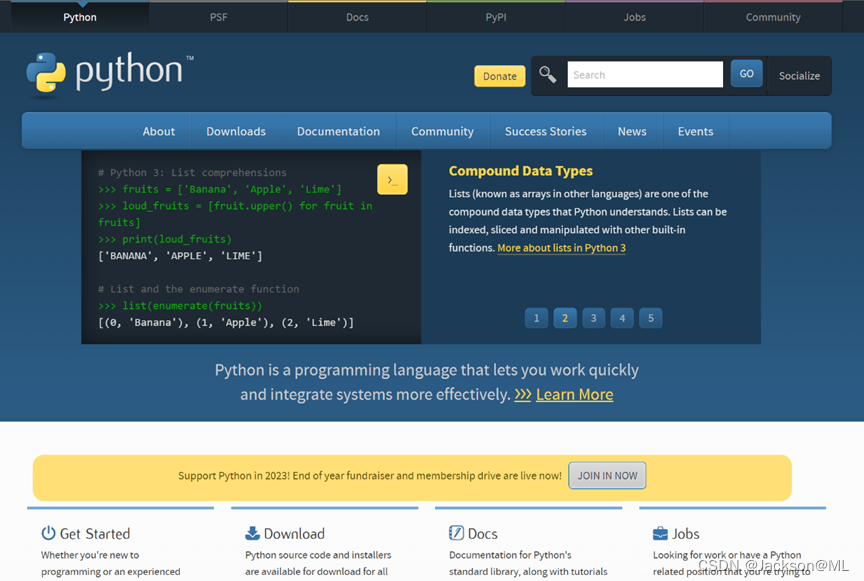
关于如何在Python官网下载并安装最新版Python 3.12.0,请参照文档:2023最新版Python3.12.0安装使用指南。本文不再赘述。
2. 下载 PyCharm Community Edition
访问JetBrains中国官网:https://www.jetbrains.com.cn/ , 如下图:
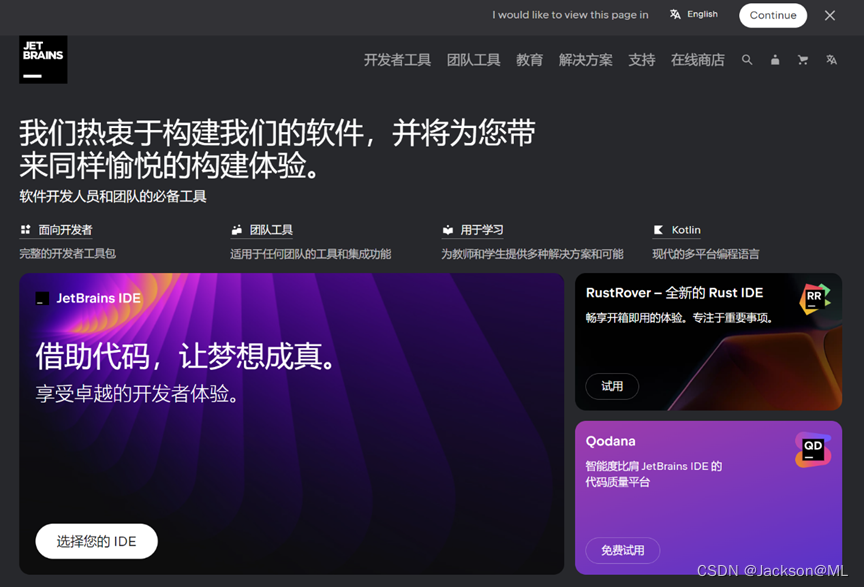
点击导航栏上的开发者工具菜单,选择PyCharm,如下图所示:
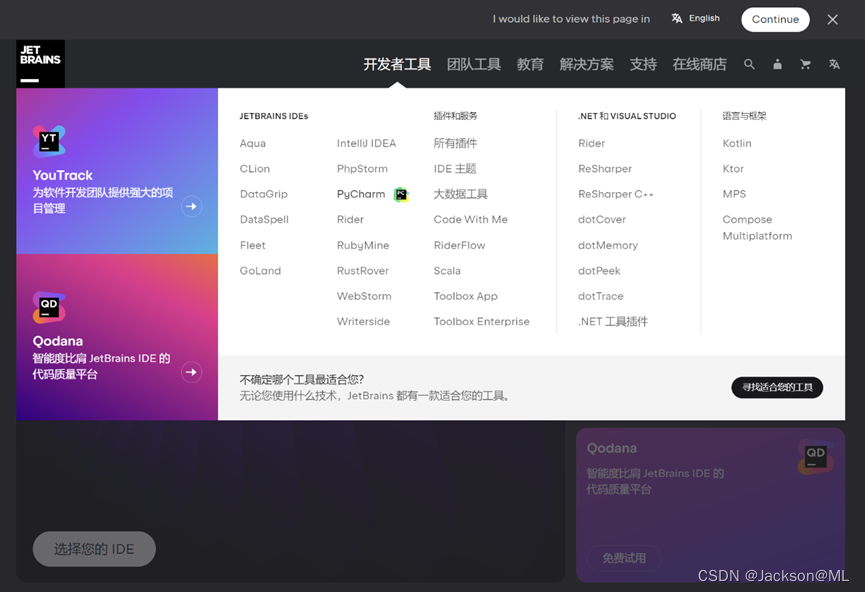
进入PyCharm下载页面。
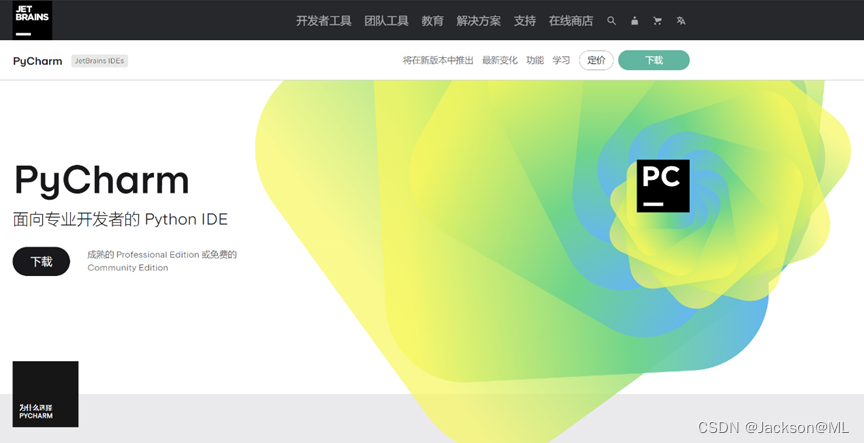
点击下载,继续下一步,进入下载选项页面。
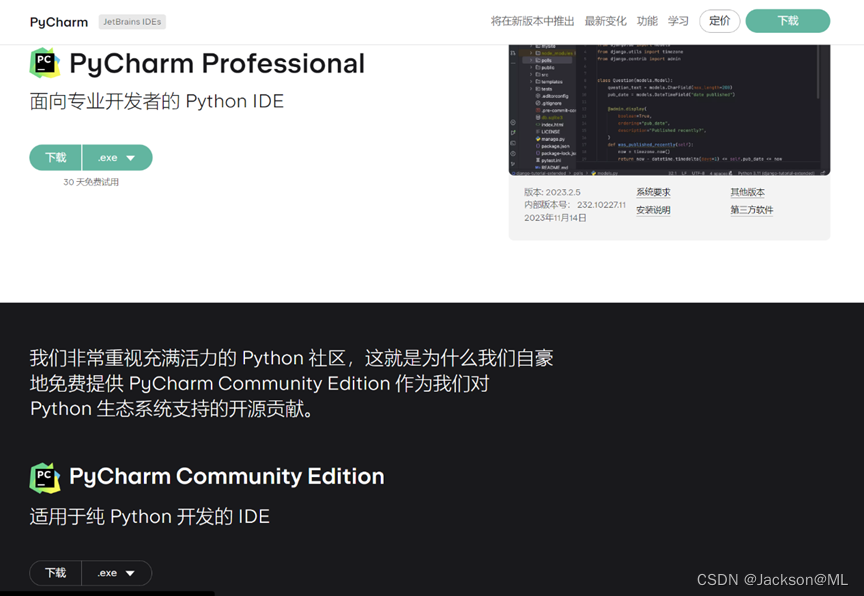
我们看到首先出现的是PyCharm Professional (PyCharm专业版),专业版许可证需要购买后才能使用 。
为了使用免费版,将鼠标滚动到下载页面下方,选择PyCharm Community Edition (PyCharm社区版),点击下载。
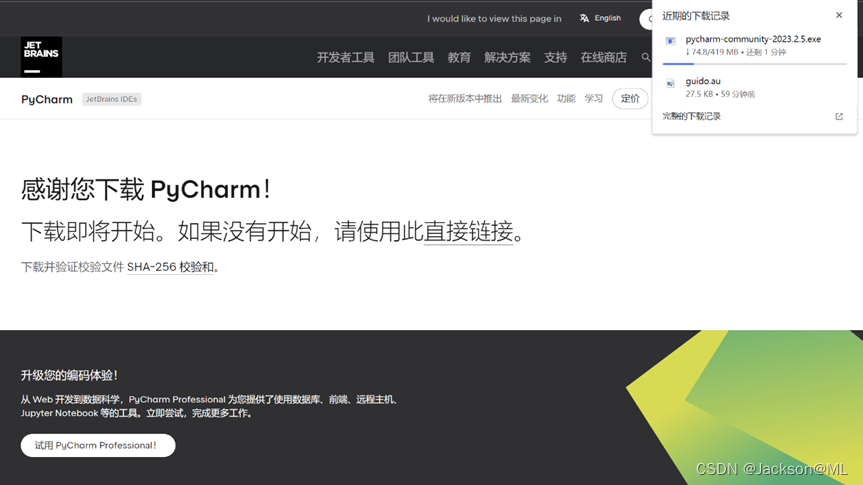
Chrome浏览器开始下载软件包(如右上方下载记录)。同时,页面提示:如果没有开始,请使用直接链接 来下载。
下载完毕后,找到Windows 10/11的下载 文件夹里的安装可执行文件 pycharm-community-2023.2.5.exe, 双击它启动安装向导。
3. 安装PyCharm Community Edition
启动PyCharm安装向导,出现欢迎画面对话框Welcome to PyCharm Community Edition Setup。
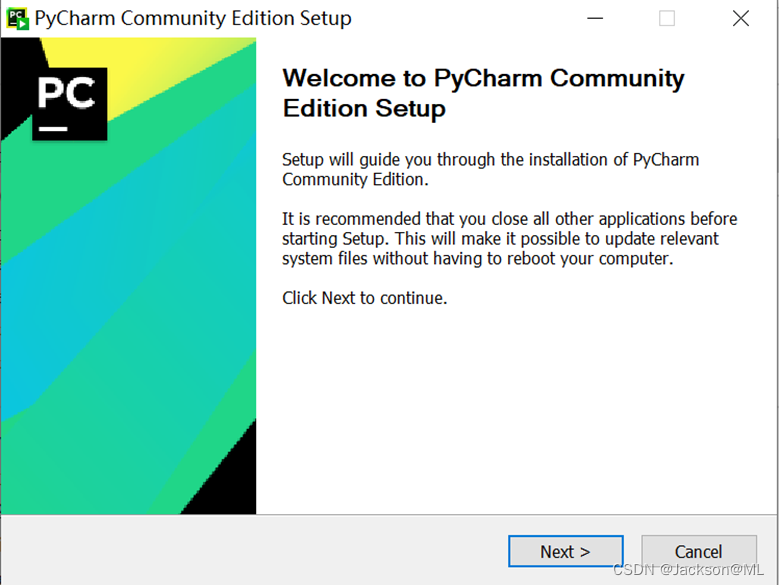
点击 Next 进入下一步。
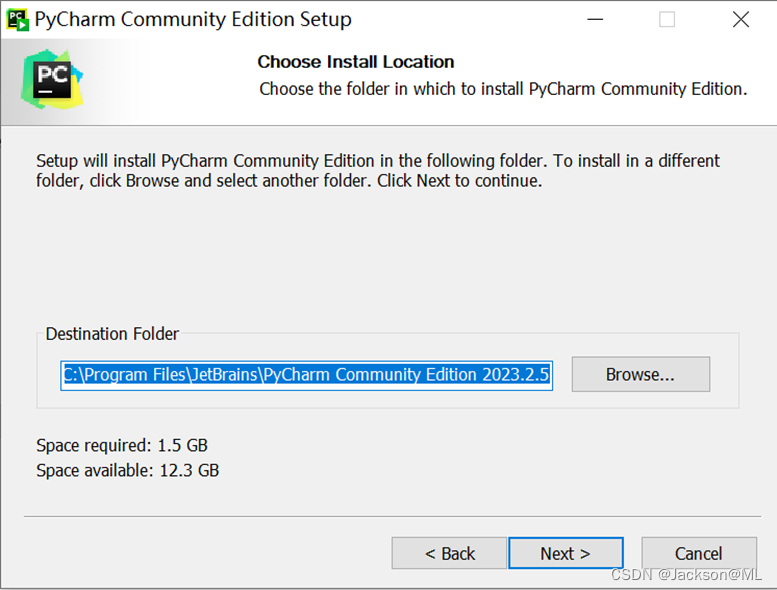
进入Choose Install Location(选择安装位置)对话框,保留默认Desination Foler(目标安装文件夹),点击Next 进入下一步。
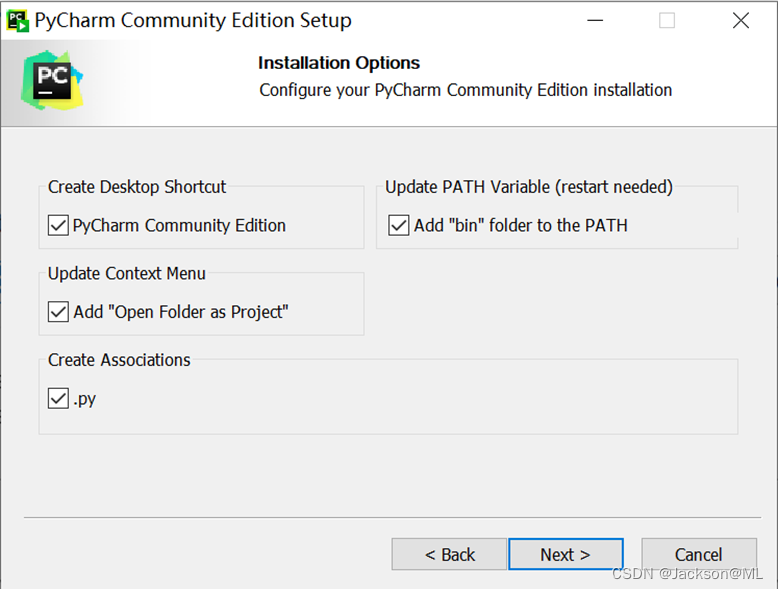
进入Installation Options(安装选项)对话框,复选四个选项,分别实现1)创建.py文件关联;2)增加上下文菜单;3)创建桌面快捷方式,以及4)增加bin文件夹到PATH环境变量。
点击Next进入下一步。
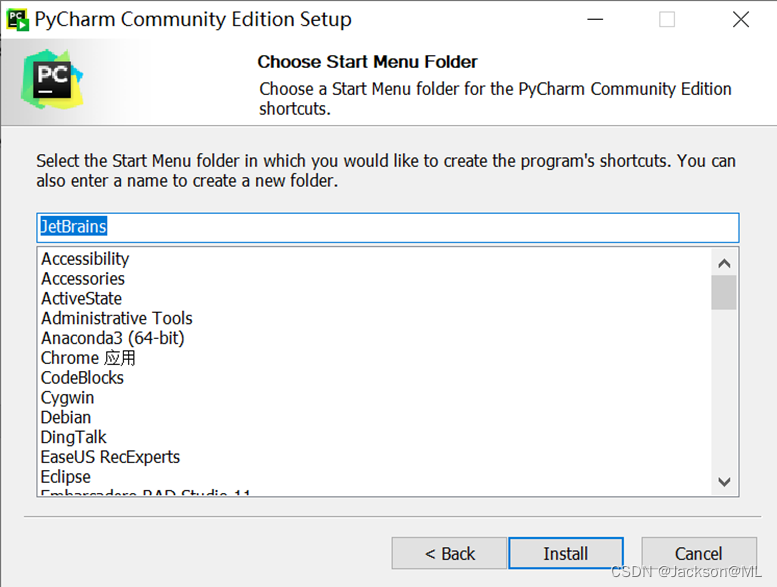
进入Choose Start Menu Folder(选择启动菜单文件夹)对话框,按照默认选项,点击Install开始安装。
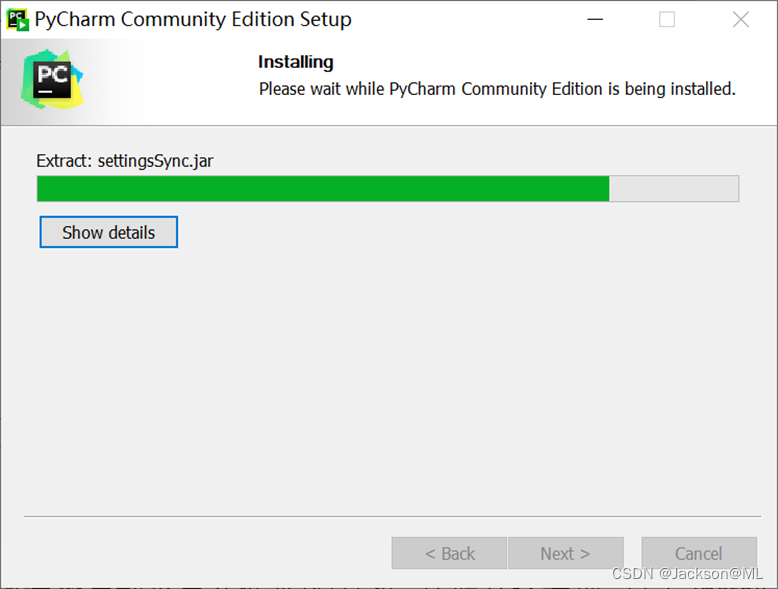
进入安装过程,很快安装结束,
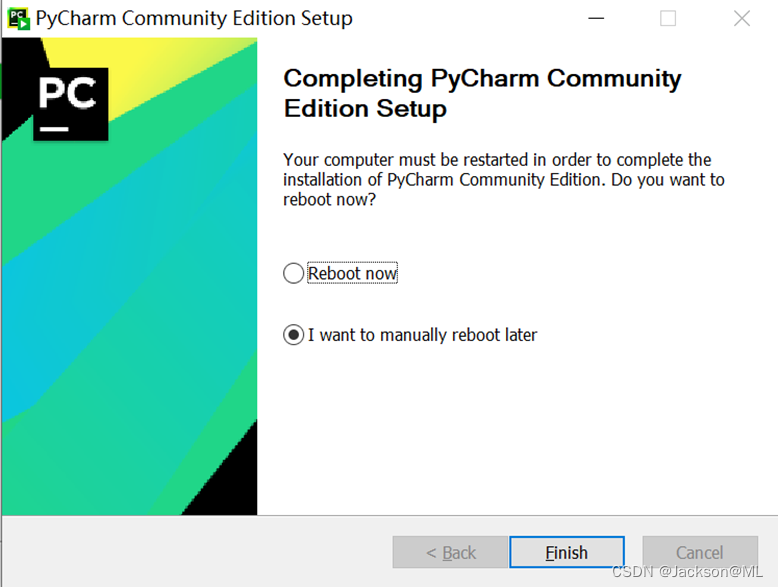
选择I want to manually reboot later (我想稍后手动重启),点击Finish退出安装向导。
4. 用PyCharm创建第一个Python应用程序!
安装完成,需要启动PyCharm来进行Python编程。
在Windows搜索栏,搜索PyCharm关键字,找到该程序,选择 以管理员身份运行启动PyCharm Community Edition 2023.2.5。
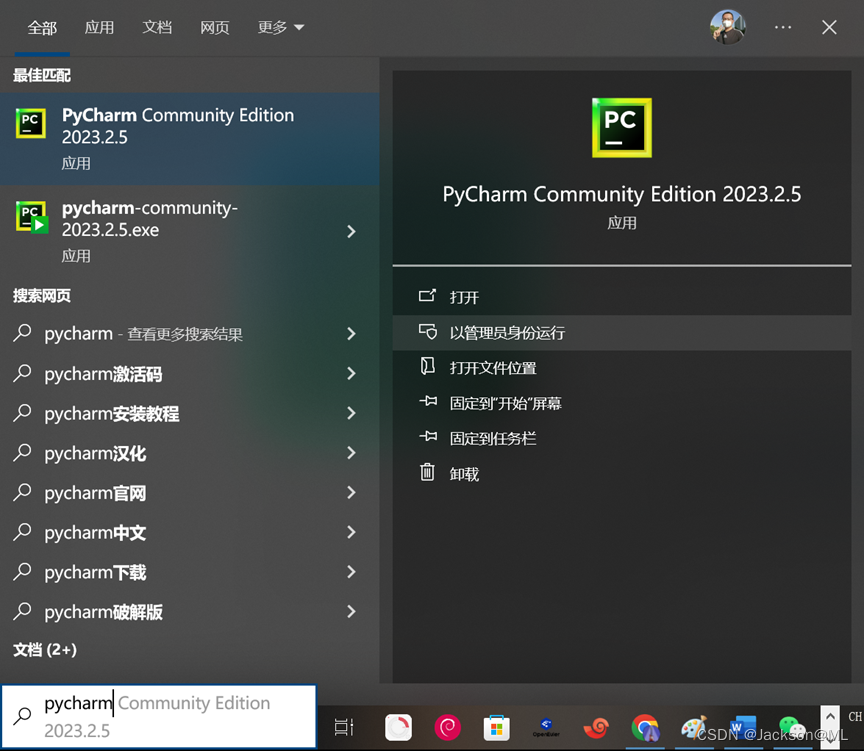
出现Import PyCharm Settings(输入PyCharm设置)对话框,由于首次启动,尚未设置,遂选择默认选项Do not import settings (不输入设置),点击OK进入。
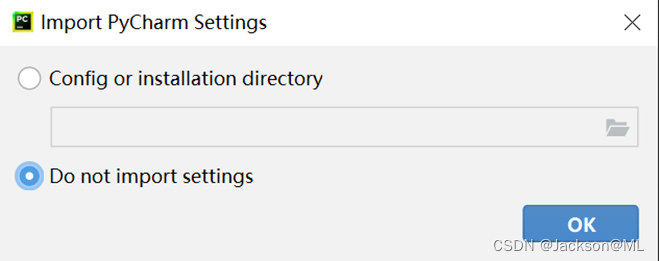
这样,就启动了PyCharm Community Edition 2023.2.5版本,如下图:
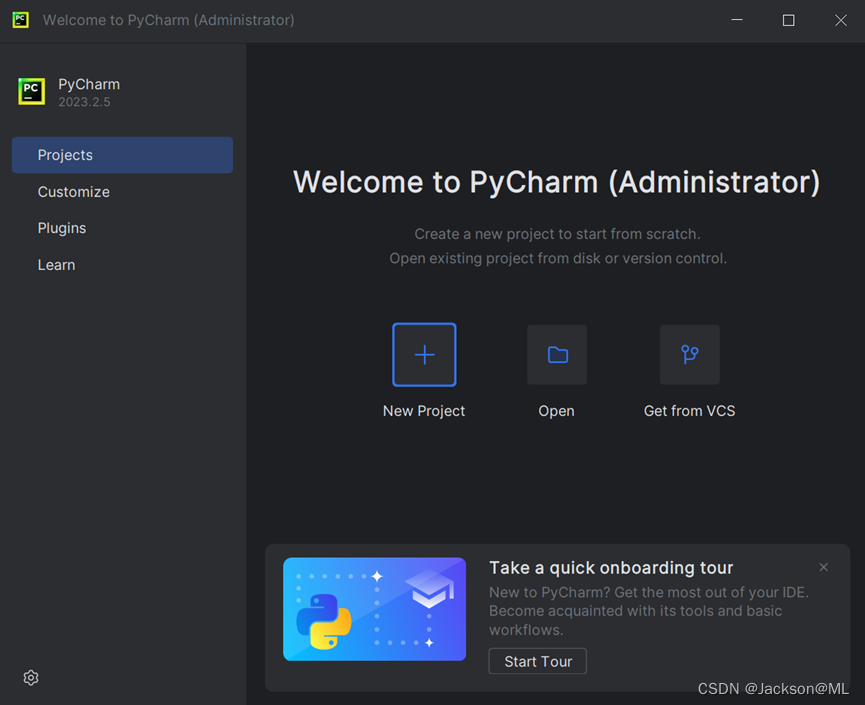
点击New Project, 创建一个新的项目(前提是已经在PyCharm之前安装了Python 3.12.0最新版)。
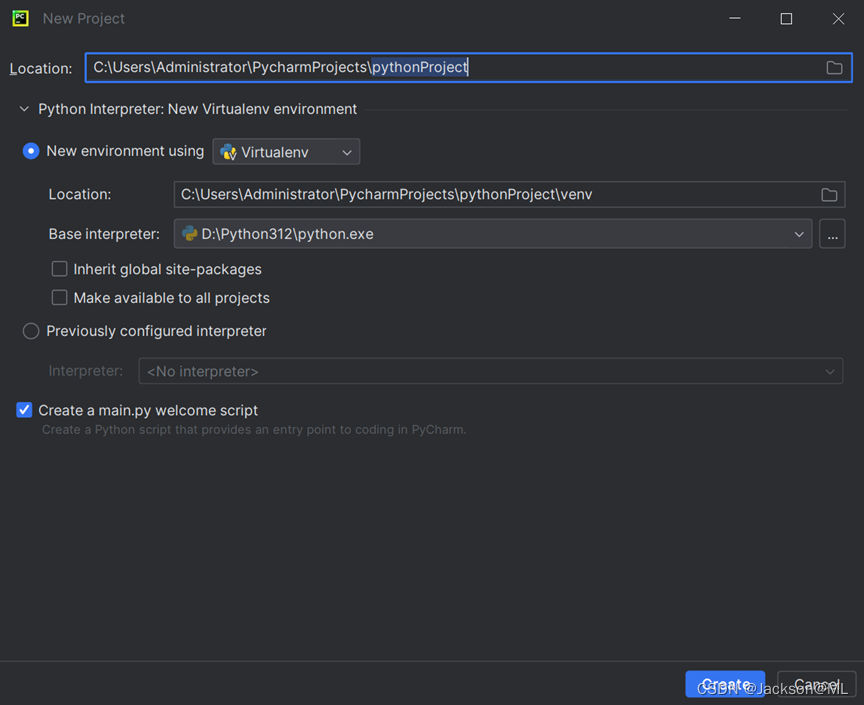
按照默认的虚拟环境(Virtualenv)位置,系统已经自动识别了Base Interpreter (基本解释器),即安装在D:\Python312的Python最新版3.12.0。 点击Create创建这个项目。
打开PyCharm的同时,还会创建一个Main.py的文件,就是第一个Python应用程序的默认文件名。
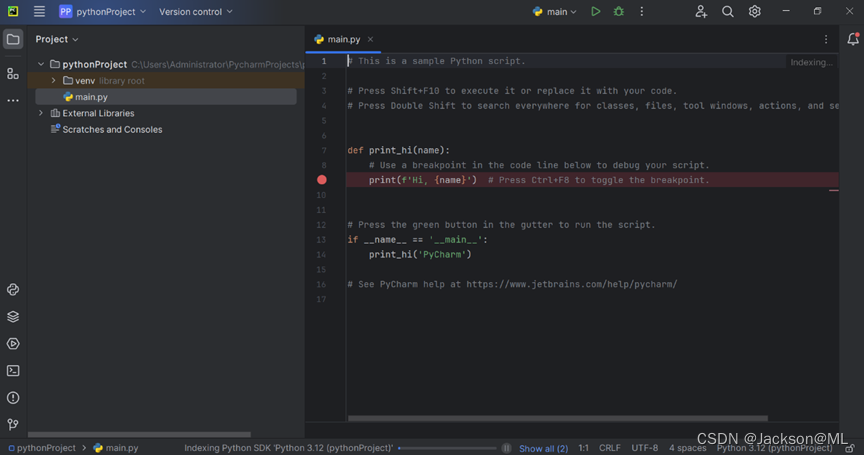
可以看出,默认创建的main.py程序文件,添加了一些注释,并且有一个初始化函数判断 if _ name _ == ‘main’: 点击运行Run ‘main’, 或者按组合键Shift + F10,运行该程序。
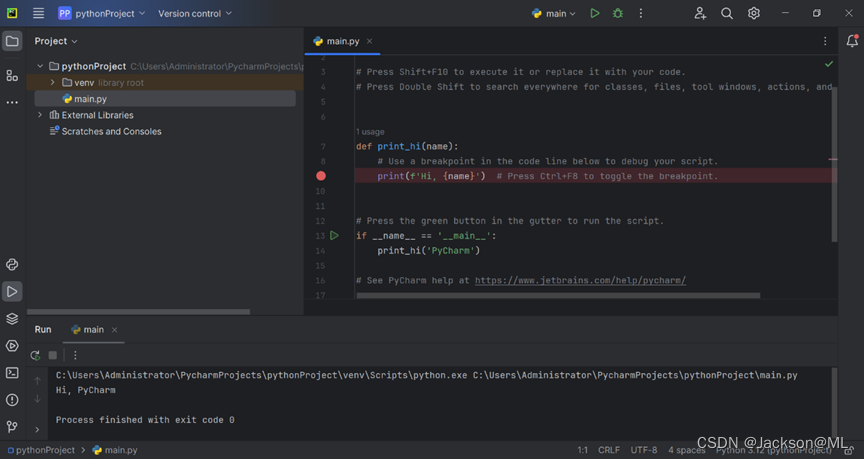
终端打印输出了Hi, PyCharm, 表明运行成功!
同时,为了简化第一个Python应用程序,也可以修改文件内容,力图打印输出Hello, world! 结果。代码如下:
def print_hi(name):
# Use a breakpoint in the code line below to debug your script.
print(f'Hello, {name}!')
# Press the green button in the gutter to run the script.
if __name__ == '__main__':
print_hi('World')
程序运行结果如下图:
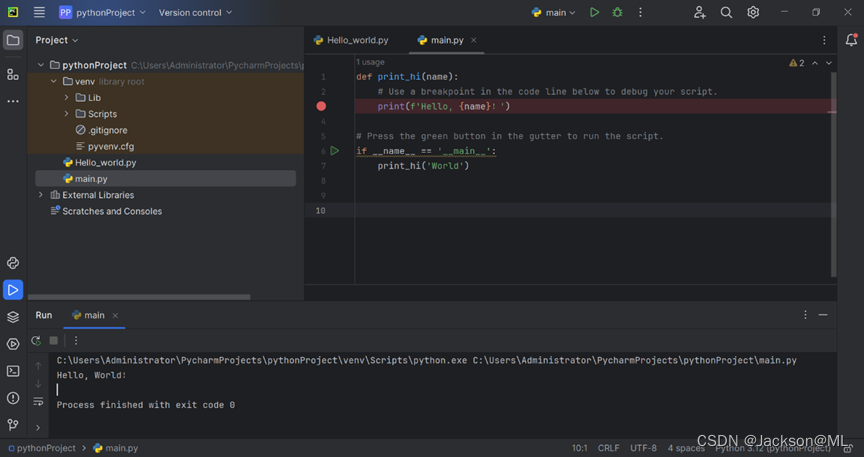
可以看到,终端打印输出Hello, world! 说明Python程序运行成功!
接下来,就可以使用PyCharm开发您所需要的应用程序了。
技术好文陆续推出,敬请关注。
喜欢就点赞哈!😊
相关阅读:
- Python编程技巧 - 对象和类
- Python编程技巧 - 使用列表(List)
- Python编程技巧 - 转换二进制、八进制和十六进制的函数
- Python编程技巧 - 函数入门
- 安装最新版Visual Studio Code来开发Python应用程序
- 2023最新版Python 3.12.0安装使用指南
